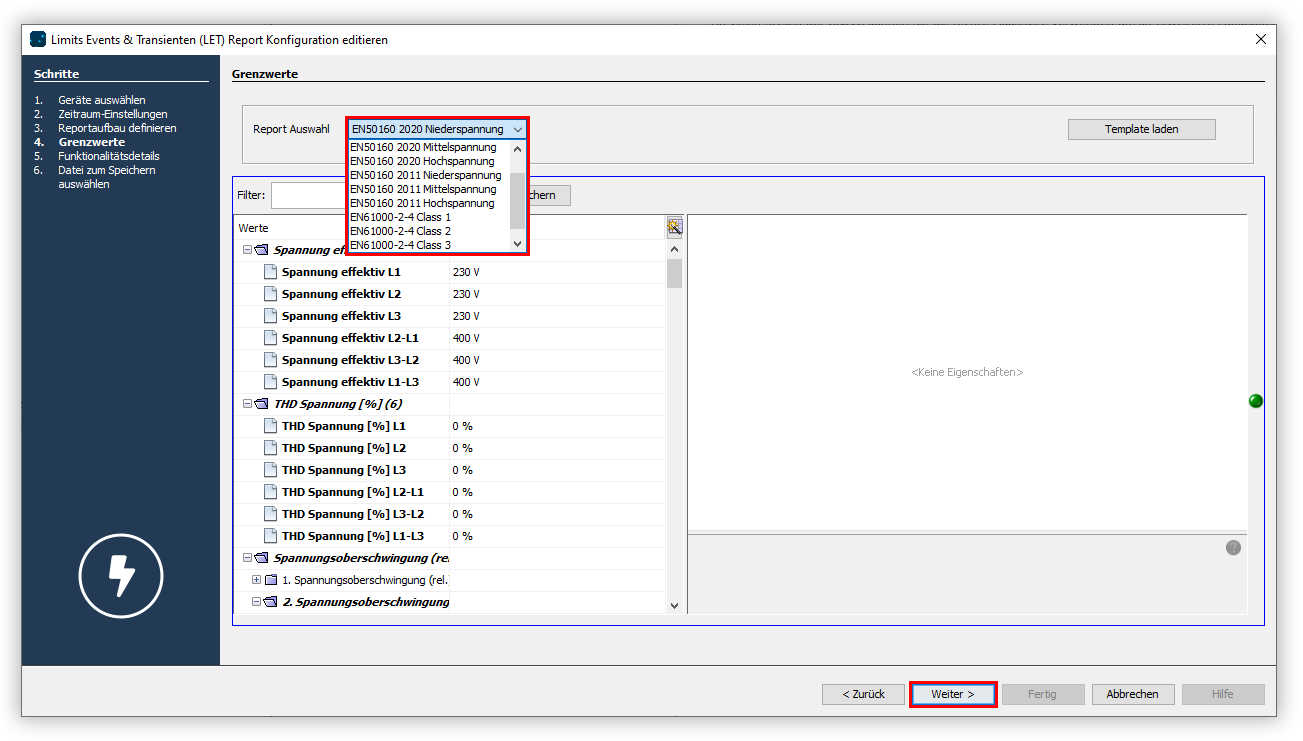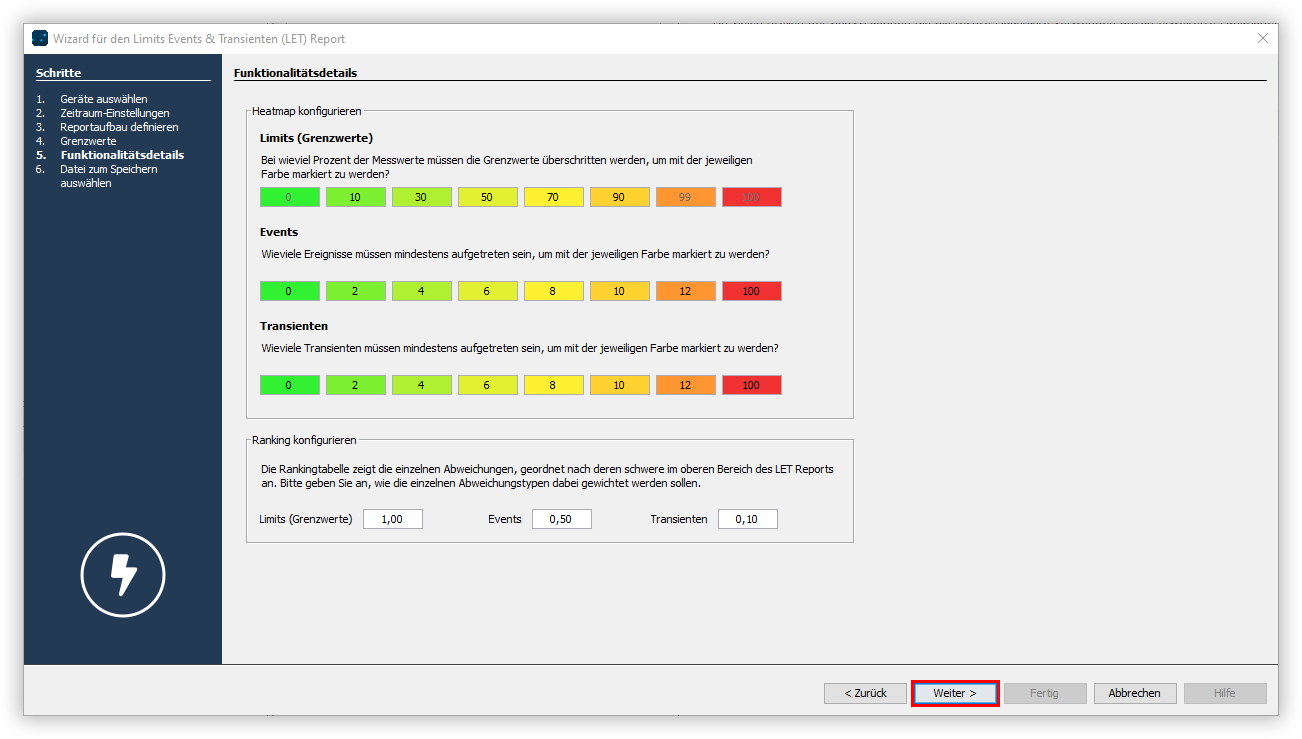Gültig für
| GridVis-Editionen | Software-Plattform |
|---|---|
Der Limits-, Events- und Transienten-Report (LET Report) ist spezialisiert auf die Ausgabe von Grenzwertverletzungen (Limits), Ereignissen und Transienten. Dieser Bericht enthält Informationen zu den Messstellen, den Berichtzeitraum, der Anzahl und den Typ der aufgetretenen Anomalien. Um einen Limits-, Events- und Transienten-Report zu erstellen, gehen Sie wie folgt vor:
- Wählen Sie in der Rubrik Spannungsqualität im Bereich Datenexporte den Eintrag Limits Events & Transienten (LET) Report aus und klicken Sie auf die Schaltfläche Konfigurieren.
- Wählen Sie die Geräte aus, die in den Export einbezogen werden sollen, und klicken Sie auf die Schaltfläche Weiter.
- Legen Sie die Zeitraum-Einstellungen für den Export fest und klicken Sie anschließend auf die Schaltfläche Weiter.
- Geben Sie einen Titel für den Report ein und wählen Sie die gewünschten Layouteinstellungen aus. Geben Sie die Nominalwerte ein und
wählen Sie die gewünschten Abweichungstypen, sowie Report-Funktionalitäten aus. Klicken Sie anschließend auf die Schaltfläche Weiter. - Öffnen Sie das Dropdown-Menü Report Auswahl und wählen Sie eine Vorlage für den Report aus. Klicken Sie anschließend auf die Schaltfläche Weiter.
- Definieren Sie mithilfe der farblichen Hervorhebungen die Grenzwerte der Heatmap, indem Sie den gewünschten Grenzwert in das entsprechend eingefärbte Textfeld eintragen. Passen Sie die Gewichtung für das Ranking an und klicken Sie anschließend auf die Schaltfläche Weiter.
- Wählen Sie das gewünschte Dateiformat aus. Es stehen die Formate PDF, XLS und XLSX zur Verfügung.
- Wählen Sie aus, ob der Datenexport im Web verfügbar seien soll. Geben Sie einen Dateinamen für den Datenexport an und wählen Sie einen Speicherort aus.
- Wählen Sie die Dateiaktion für den Export aus. Sollte die Datei bereits existieren, können Sie diese überschreiben oder das Erstellungsdatum und die Zeit anhängen, um eine neue Datei zu erstellen.
- Wählen Sie im Bereich Datenexport erstellen aus, ob der Datenexport direkt erstellt werden soll. Klicken Sie abschließend auf die Schaltfläche Fertig.